Étendre la portée du navigateur BlackBerry PlayBook
Le navigateur inclus dans la petite BlackBerry PlayBook svelte est un lourd utilitaire complet. Il comprend de nombreuses fonctionnalités avancées introduites récemment dans les navigateurs pour les ordinateurs personnels. Les fonctions suivantes sont à noter et à maîtriser.
Sommaire
Capturez un lien web avec le navigateur PlayBook
Capturez un lien web pour une histoire ou un article que vous trouverez en ligne. Il suffit d'appuyer et maintenez votre doigt contre l'article. Un pop-up apparaît, offrant les choix suivants:
Ouvrir le lien. Ouvre le lien pour l'article que vous avez sélectionné.
Ouvrir le lien dans un nouvel onglet. Isole le point et l'ouvre dans un nouvel onglet dans le navigateur.
Copier le lien. Met le lien dans la mémoire- de la tablette, vous pouvez le coller dans un courrier électronique ou un document.
Enregistrer le lien sous. Enregistre les détails du lien sur votre PlayBook ou sur un smartphone BlackBerry (fixé par le BlackBerry Bridge).
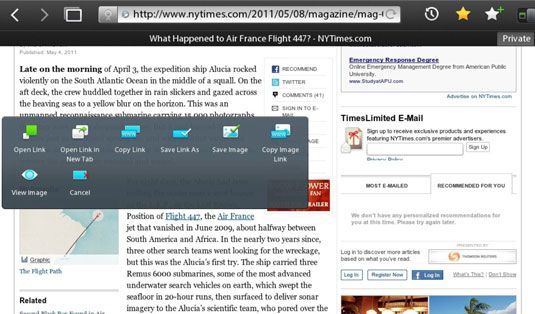
Prenez soin de ne pas affecter quelqu'un photos ou l'art d'autre droit d'auteur sans permission. En général, vous pouvez faire des copies pour votre propre usage, mais pas pour la republication ou de la revente, sauf si vous avez la permission.
Capturer une image avec le navigateur PlayBook
Capturer une image que vous trouverez en ligne de cette façon: Appuyez et maintenez votre doigt sur l'élément. Un pop-up apparaît sur l'écran, offrant les choix suivants:
Enregistrer l'image. Le PlayBook sera enregistrer une copie du fichier dans sa propre mémoire ou sur un smartphone BlackBerry (connecté via BlackBerry Bridge). Vous pouvez modifier le nom du fichier, mais le type de fichier sera mis en JPEG comprimé avec une extension .jpg.
Copiez l'image Lien. Enregistrer les détails de l'emplacement de l'image à la mémoire de la PlayBook. Vous pouvez coller ce lien dans un e-mail, un document de traitement de texte, ou tout autre fichier.
Voir l'image. Affiche l'image en elle-même sans texte environnant et d'autres articles.
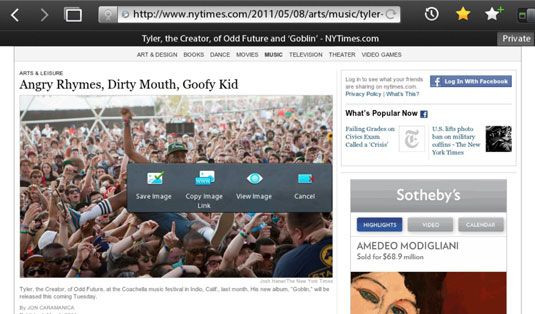
Envoyer un e-mail avec le navigateur PlayBook
Envoyer un e-mail à une adresse que vous trouverez dans le navigateur en appuyant et en maintenant votre doigt sur une adresse Web. (Il va ressembler [email protected] ou similaire.) Le PlayBook ouvrira automatiquement le client e-mail sur un smartphone BlackBerry qui est lié par BlackBerry Bridge.
Devrait Research in Motion d'introduire son propre client e-mail natif à exécuter sur le BlackBerry PlayBook. Lorsque cela se produit, certaines fonctions (y compris l'envoi d'e-mails et des liens à partir du navigateur) aura pas besoin de BlackBerry Bridge si une connexion WiFi ou signal cellulaire peuvent être utilisés à la place.
Puiser dans les liens Web intégré avec le navigateur PlayBook
Le PlayBook est livré avec un ensemble d'applications prédéfinies, complets avec une jolie icône, qui vous amène directement à partir de la page d'accueil (ou votre section favoris) à l'un de plusieurs sites Internet populaires: réseaux sociaux, web-based e-mail, et un collection de vidéos très populaire. Dans la version initiale, les entreprises avec ce genre d'entente comprennent YouTube, Gmail (Google), Hotmail (partie du package Windows Live de Microsoft), Twitter, AOL Mail, Yahoo Mail.
Exploiter une des icônes prédéfinis vous mènera directement à la première page d'un site ou sa page de connexion, sans avoir à d'abord charger le navigateur.
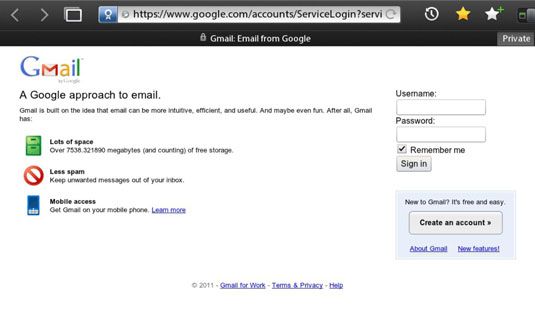
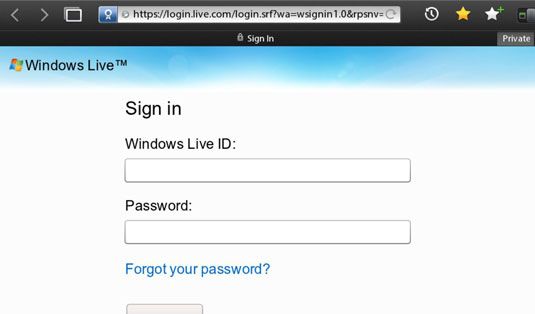
Le lien direct YouTube vous emmène à une version mobile. Votre première visite montre la sélection sélectionnée, qui comprend souvent payé robinet publicitaire meilleurs, les plus regardées, ou Nouvelles vidéos pour voir (généralement) des vidéos amateurs qui ont disparu virale. Vous pouvez appuyer sur l'icône de loupe dans le coin inférieur gauche de la page YouTube pour rechercher des vidéos sur un sujet de votre choix.
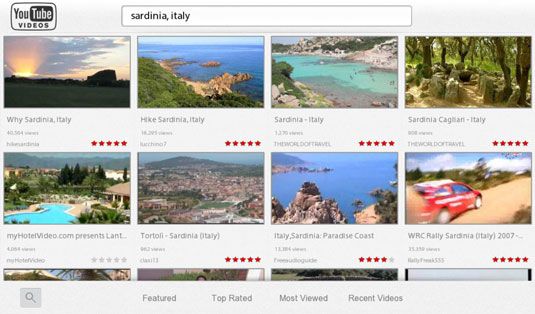
Une fois que vous trouvez une vidéo YouTube que vous voulez explorer, soit appuyez dessus pour la voir dans une petite fenêtre sur votre BlackBerry PlayBook, ou double-cliquez dessus pour l'avoir remplir l'écran.




